Keyboard Maestro i skróty słów
Być może słyszeliście o aplikacji TextExpander lub jej podobnych. Z ich pomocą można zaoszczędzić czas na pisaniu często używanych wyrażeń, słów, czy znaków (jak choćby adres mailowy, formułki rozpoczynające wiadomość itd.) przyporządkowując do nich słowa-skróty. Podobną funkcję (choć nieco ubogą w porównaniu do dedykowanych aplikacji) posiada również domyślnie OS X oraz iOS. Taki sam efekt można również osiągnąć w innym narzędziu, które służy do budowania makr – Keyboard Maestro. Ma ono jedną przewagę nad wspomnianymi wcześniej rozwiązaniami, która może się przydać w niektórych sytuacjach.
Na początku zastanówmy się, na jakiej zasadzie działają wszystkie normalne aplikacje typu text expander. Załóżmy, że do wyrażenia Pozdrawiam, Maciej Skrzypczak mam przypisany chwytliwy skrót ;pms. ;) Co się stanie, gdy w tekście wpiszę ;pms? Te cztery znaki zostaną skasowane, a w ich miejsce zostanie wklejone wspomniane wyrażenie. No właśnie, wklejone – oto nasze słowo-klucz. Użyteczność aplikacji „odszyfrowujących” takie skróty ogranicza się tylko do miejsc, które pozwalają wklejać tekst. Oczywiście takie sytuacje występują w zdecydowanej większości. Zdarzają się jednak przypadki, w których wklejanie tekstu jest niedozwolone. Na przykład niektóre formularze internetowe blokują taką możliwość dla adresu e-mail (lub jego powtórzenia). Z pomocą jednak przychodzi Keyboard Maestro i teraz chciałbym Wam zaprezentować, w jaki sposób.
W wybranej grupie[1] tworzymy nowe makro i nadajemy mu nazwę. W naszym przykładzie utworzymy skrót adresu mail m.skrzypczak@gmail.com.
Następnie wybieramy metodę aktywacji makra klikając New Trigger. Tam wskazujemy Typed String Trigger.
W polu tekstowym wpisujemy skrót. W moim przypadku będzie to ;imag. Teraz musimy dodać akcję klikając na New Action.
Z menu akcji odszukujemy Insert Text albo za pomocą pola wyszukiwania, albo z kategorii Text. Aby dodać akcję przeciągamy ją na pole z prawej oznaczone jako No Action.
Kolejnym krokiem będzie wpisanie tekstu „do rozwinięcia”, czyli m.skrzypczak@imagazine.pl. I teraz przechodzimy do meritum. Powyżej pola tekstowego widać wyrażenie Insert text by pasting, czyli skrót będzie zastąpiony wyrażeniem poprzez wklejenie, co nie różniłoby tej metody od dedykowanych aplikacji. Kiedy jednak klikniemy na wspomniany tekst, będziemy mieli do wyboru jeszcze kilka innych, nas natomiast najbardziej interesuje pierwsza opcja – Insert text by typing. W ten sposób po wpisaniu skrótu Keyboard Maestro zasymuluje wpisanie rozwinięcia, dzięki czemu ominie wcześniej wspomniane zabezpieczenie.
Poniżej demonstracja działania takiego makra:
Dodatkową przewagą KM jest możliwość przypisania do takiego rozwinięcia skrótu klawiszowego. Jako przykład użycia weźmy czysto teoretyczną sytuację, gdy mamy utworzony obraz zaszyfrowanego dysku (za pomocą Narzędzia dyskowego). Podczas montowania takiego obrazu pojawia się okno, w którym należy wpisać odpowiednie hasło. Co ważne, nie można takiego hasła wkleić ani „rozszerzyć” przy pomocy textexpandera. Jeśli jednak utworzymy w KM makro, które wstawia tekst symulując wpisywanie i przypiszemy do niego skrót klawiszowy (koniecznie „turbo-trudny” do uzyskania przez przypadek), to będziemy mieli problem z każdorazowym wpisywaniem hasła z głowy.
Oczywiście byłoby głupotą kupować Keyboard Maestro tylko i wyłącznie do zastąpienia narzędzi typu TextExpander, ale jeśli chcielibyście jeszcze bardziej zautomatyzować swoją pracę z Makiem, to szczerze polecam tę aplikację. Jest warta każdych pieniędzy.
-
Ja zdecydowałem się na domyślnie utworzoną Global Macro Group, która działa w całym systemie. ↩
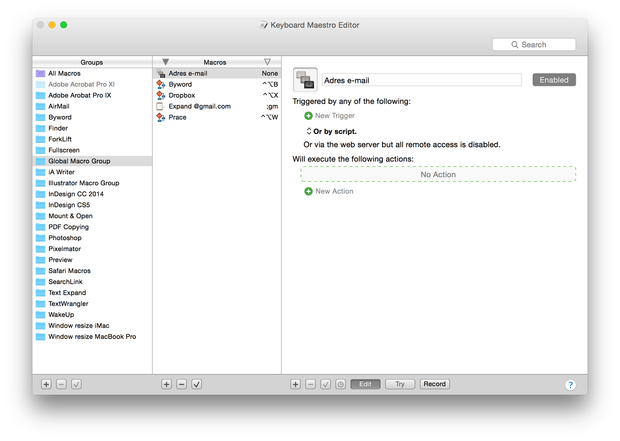
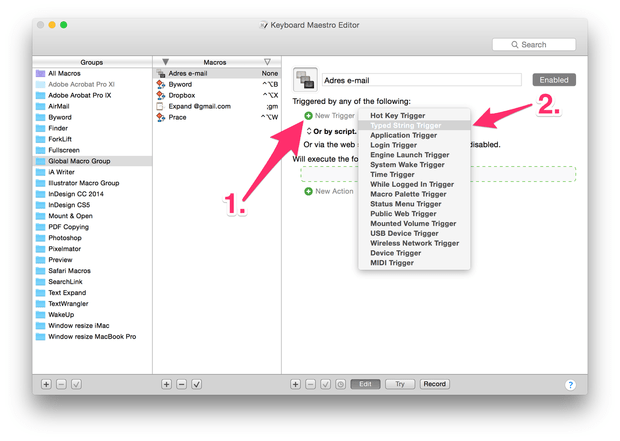
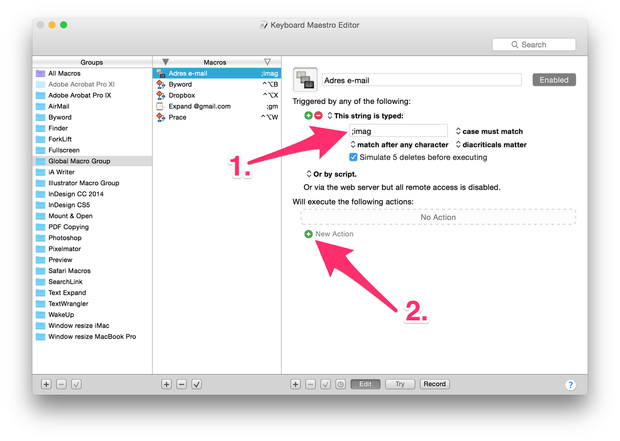
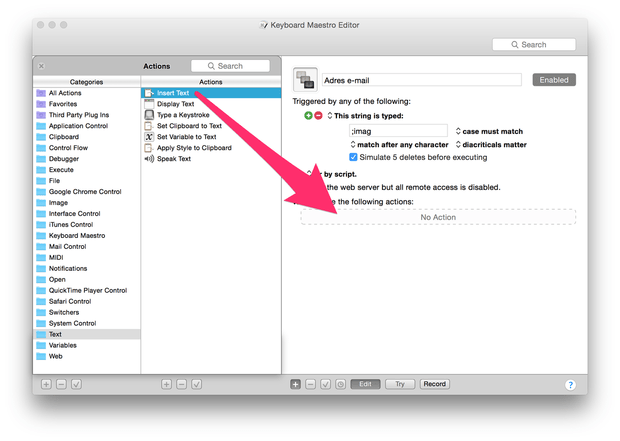
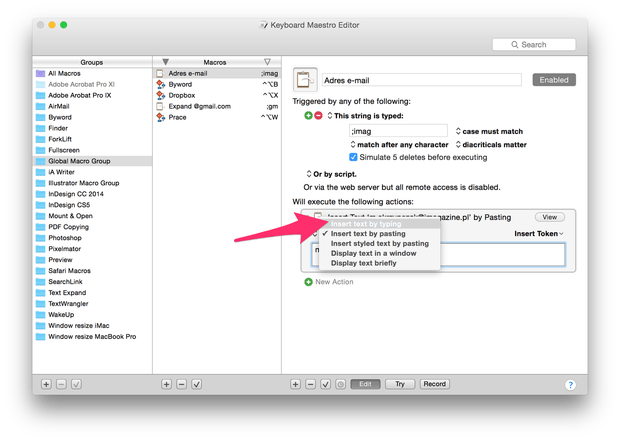
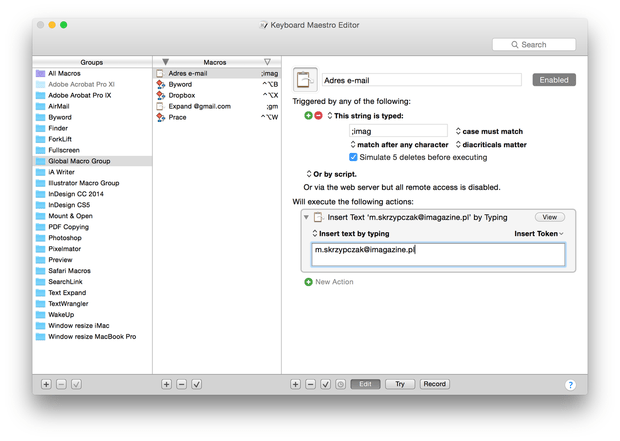
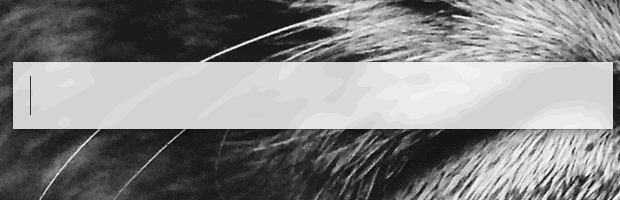
Komentarze: 6
A czy nie dało by się takiej prostej funkcji zrobić systemowym automatorem?
1) Automator nie potrafi „śledzić” wpisywanego tekstu, taką akcję należałoby wykonywać na zasadzie zaznaczenia tekstu i wywołania akcji Automatora
2) Nie udało mi się znaleźć żadnej akcji, która wpisywałaby tekst (albo wklejała)
Więc myślę, że niestety w tym przypadku Automator nie poradzi. Chyba, że coś przeoczyłem. :)
Dzięki!
W sumie cena TextExpandera jest porównywala do Maestro więc chyba lepiej się zaopatrzyć w ten drugi, skoro kupić i tak coś trzeba ;)
Ja mam i korzystam z obu. :) Ale fakt, KM ma bardzo duże możliwości.
Przydał by się jakiś cykl na imagazine z ciekawymi makrami do Keyboard Maestro